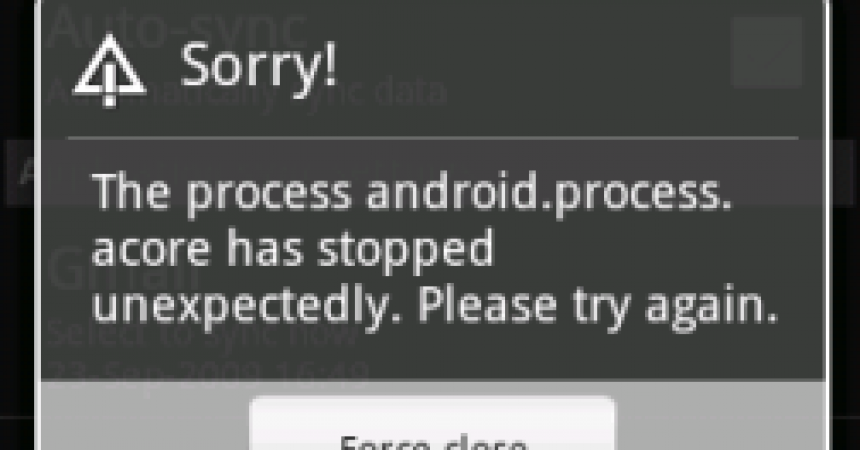Android යෙදුම් දෝෂ නිවැරදි කරන්න
ඇන්ඩ්රොයිඩ් උපාංග හිමිකරුවන්ට මුහුණ දිය හැකි වඩාත්ම කුපිත කරවන දෝෂයක් වන්නේ යෙදුම් බලහත්කාරයෙන් වසා දැමීමයි. මෙය ඔබට වැඩිපුරම අවශ්ය මූලික ඒවා වන කොටස් යෙදුම් සමඟ බොහෝ දුරට සිදුවේ. මෙය උපාංගයේ මෙහෙයුම් පද්ධතියේම ගැටලුවක් වන අතර, එය මෘදුකාංග ගැටළුවක් බැවින් එය විසඳීමට සාපේක්ෂව පහසුය. මෙම මාර්ගෝපදේශය තුළ, අපි ඔබට එසේ කිරීමට ක්රම දෙකක් පෙන්වන්නෙමු.
ක්රමය 1:
- ඔබගේ උපාංගයේ බාහිර SD කාඩ්පතක් තිබේ නම්, පළමුව එය පිටතට ගන්න.
- සැකසීම් වෙත යන්න
- Back-up සහ Reset වෙත යන්න
- ඔබ කර්මාන්තශාලා යළි පිහිටුවීමේ බොත්තම සොයා ගන්නා තෙක් පහළට අනුචලනය කරන්න.
- කර්මාන්තශාලා යළි පිහිටුවීමේ බොත්තම තට්ටු කර තහවුරු කරන්න.
සටහන: මෙම ක්රමය ඔබගේ දත්ත සහ හැඹිලිය ඇතුළුව බොහෝ දුරට සියල්ල මකා දමනු ඇත, එබැවින් ඔබට රඳවා ගැනීමට අවශ්ය සියල්ල උපස්ථ කිරීමට වග බලා ගන්න.
ක්රමය 2:
- අභිරුචි ප්රතිසාධනයක් ෆ්ලෑෂ් කරන්න
- ඔබගේ උපාංගය ප්රතිසාධන ප්රකාරයට ආරම්භ කරන්න.
- හැඹිලිය පිස දමන්න තට්ටු කරන්න
- ටැබ් කර්මාන්තශාලා යළි පිහිටුවීම
සටහන: මෙම ක්රමය මඟින් හැඹිලිය මකා ඔබේ ස්ථිරාංග නැවුම් කිරීම පමණි. එසේ නොමැතිනම්, ඔබගේ සියලු පරිශීලක දත්ත සුරැකෙනු ඇත.
එය කොටස් යෙදුමක් නොව 3ක් වන විට ඔබේ මුහුණ වසා දැමීමට බලකෙරේ නම්rd පක්ෂ යෙදුම, එම යෙදුමෙන් දත්ත ඉවත් කිරීමට උත්සාහ කරන්න. Settings>App>App name>Clear Data වෙත යන්න.
මෙම ක්රම කිසිවක් ක්රියා නොකරන්නේ නම්, ඔබට ඔබගේ තොග ස්ථිරාංග හෝ ඔබගේ දුරකථනයේ ඕනෑම අභිරුචි ස්ථිරාංග ප්රබෝධමත් කිරීමට අවශ්ය වනු ඇත.
යෙදුම් බලහත්කාරයෙන් වසා දැමීමේ ගැටලුවට ඔබ මුහුණ දී තිබේද?
පහත දැක්වෙන අදහස් දැක්වීමේ කොටුවේ ඔබේ අත්දැකීම් හුවමාරු කරගන්න.
JR
[embedyt] https://www.youtube.com/watch?v=bjD4aYvysq4[/embedyt]